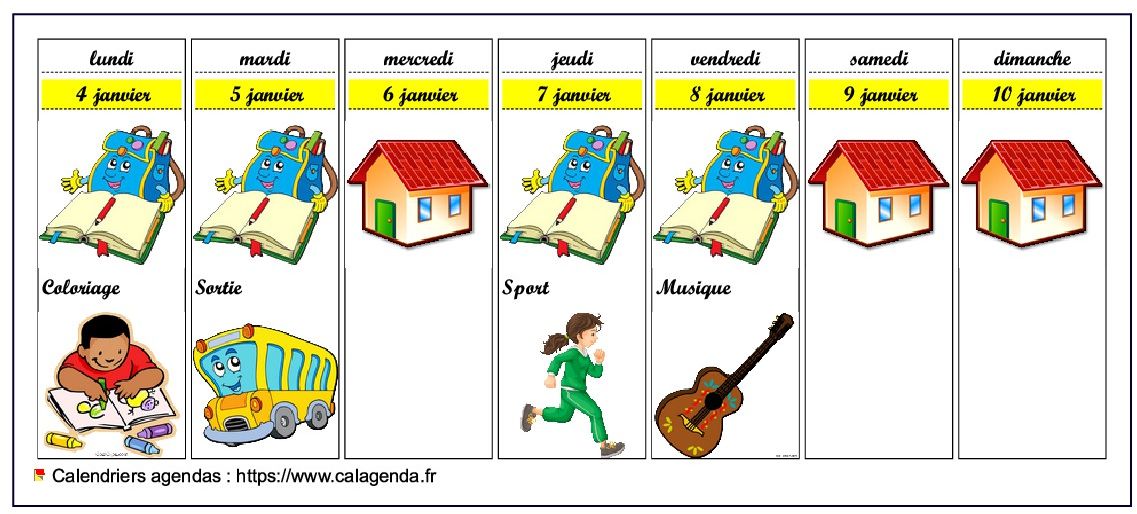
^ Cliquez sur le calendrier ci-dessus pour l'afficher, le personnaliser, l'imprimer. ^
Cette frise hebdomadaire 2021 est l'outil idéal pour que les enfants prennent connaissance du calendrier à l'école maternelle. Les moments qui rythment leur vie (école, repos à la maison le mercredi et le week end, vacances scolaires), sont représentés par un pictogramme amusant et explicite.
Chaque pictogramme est personnalisable, celui proposé par défaut pouvant être remplacé par un autre picto du site ou même par une photo issue de votre disque dur.
- L'accès à la personnalisation des pictos d'école (cartable par défaut) et des jours de repos(maison) se fait via l'onglet 'Cases'. Chaque jour de la semaine possède son picto : il est possible de le remplacer, de modifier sa taille et son emplacement. Par défaut, il occupe la largeur de la case et est positionné à 30% en hauteur.
- Le pictogramme des vacances scolaires évolue en fonction de la période de l'année : bonhomme de neige en janvier, ski en février, fleur en mars, œuf pour Pâques, soleil en juillet août, etc. Pour choisir un autre picto, cliquer sur l'onglet 'Infos', puis sur la zone sensible en face de 'Vacances scolaires'. Le pictogramme des vacances est défini comme important : s'il est affiché, les autres pictos du même jour ne seront pas affichés.
- La frise est dimensionnée pour permettre l'insertion d'un pictogramme en bas de chaque case, pour matérialiser les activités scolaires, les anniversaires, les fêtes à souhaiter : cliquer dans la case du jour concerné, choisir 'Agenda du...' dans la liste déroulante et cliquer sur la zone sensible 'Fond'. Dans 'Images et motifs', choisir un picto, ou s'il s'agit d'un anniversaire, une photo avec le lien 'Perso'. Pour modifier l'emplacement ou la taille de ces pictos, cliquer sur 'Taille et position' dans l'onglet 'Infos'.
- Pour planifier des activités répétitives, par exemple tous les mardis, ou pour insérer plusieurs activités sur une même journée, par exemple le matin et l’après-midi, utilisez le suivi d'activités : créez une activité de type planning, avec la zone sensible planning affectez lui un pictogramme en rapport avec l'activité en spécifiant comme dimension 'Hauteur de la case', ré-affichez le calendrier et planifiez l'activité en cliquent dans la case du jour concernée.
Par défaut, le texte correspondant à l'agenda, les anniversaires, les fêtes à souhaiter, est affiché. Pour modifier l'emplacement de ce texte, dans l'onglet 'Infos', sélectionner une valeur dans 'Hauteur' en face de 'Planning'. Pour ne pas l'afficher, cliquer d'abord sur l'onglet 'Infos' et choisir 'Ne pas afficher' dans l'information à cacher.
Pour modifier la hauteur de la frise, cliquer d'abord sur l'ongler 'Cases', puis sélectionner une valeur dans 'Hauteur'.
La feuille de style paramétrable derrière l'onglet 'Calendrier' précise la couleur du numéro du jour et du mois (yellow par défaut) et le style des pointillés dans la case. C'est aussi avec cette feuille de style qu'on supprime le titre du calendrier au moment de l'impression (ligne @media print....).
Après affichage du calendrier semaine 2021, personnalisez le avec les onglets 'Calendrier', 'Mois', 'Cases', 'Infos', 'Photo' et 'Légende' présents au-dessus de chaque calendrier :
- Pour modifier l'affichage des données personnelles (agenda, anniversaires, rapports périodiques, suivi d'activités), ou pour décider de l'affichage des fêtes (nom des saints) et des vacances scolaires, utilisez l'onglet 'Infos'.
- Avec l'onglet 'Cases', modifiez la hauteur, la largeur, la bordure ou la couleur des cases, la police, la taille et l'alignement des caractères.
Affichez les numéros de semaine, faites commencer la semaine un jour autre que le lundi, et n'affichez pas certains jours de la semaine, par exemple le samedi et le dimanche. - Pour modifier la couleur du fond du calendrier hebdomadaire semaine 2021, utilisez l'onglet 'Calendrier'.
- Pour modifier la couleur du fond de chaque mois, utilisez l'onglet 'Mois'.
- Pour placer une photo, la remplacer, la dimensionner ou la positionner sur le calendrier 2021, utilisez l'onglet 'Photo'. Ajustez la transparence de la photo, sa taille par rapport à celle du calendrier, ajoutez une bordure, une marge, etc..
- Pour ajouter ou modifier une légende sur le calendrier hebdomadaire semaine 2021, utilisez l'onglet 'Légende'. Vous pouvez aussi ajoutez une deuxième photo...
- Pour afficher ou ne pas afficher les numéros de semaine, cliquez sur l'onglet 'Cases'.
- Chaque exemple de calendrier 2021 proposé ci-dessus est construit à partir d'un modèle. Tous les modèles de calendriers sont personnalisables.
- Pour enregistrer ou exporter votre calendrier semaine personnalisé, utilisez la disquette (
 ) située au-dessus de chaque calendrier.
) située au-dessus de chaque calendrier.
Voir aussi :
- Impression du calendrier
- La vidéo des calendriers 2021
- Calendrier 2024
- Calendrier 2025
- Calendrier 2026
- Calendrier 2027
- Une autre année
- Les évènements historiques récents

